Kako popraviti treptanje ekrana Google Chromea u Windowsu

Saznajte kako riješiti uobičajeni problem treptanja ekrana u Google Chrome web pregledniku.
Danas postoji mnogo softvera za instant messengere i glasovnu komunikaciju (VoIP), ali Skype je ostao najpoželjnija platforma. S više od 300 milijuna ljudi koji koriste Skype svaki mjesec, softver kombinira instant messenger, prijenos datoteka i dijeljenje zaslona s glasovnim i video pozivima. To je ono što motivira mnoge ljude da koriste platformu, unatoč tome što im se naplaćuje naknada za pozive na mobilni ili fiksni broj. Skype-to-Skype pozivi su besplatni.
Iako je poznato da je Skype izvrstan VoIP softver koji obično upućuje jasne glasovne ili video pozive, nedostaje mu mogućnost automatskog snimanja poziva. Snimanje Skypea dostupno je samo za Skype-to-Skype pozive i zahtijeva dopuštenje svih uključenih strana. Postoji li način za automatsko snimanje Skype videopoziva, a da druge strane ne znaju za to?
Uz pomoć aplikacija trećih strana, možete snimati Skype pozive, a da drugi ne znaju za to.
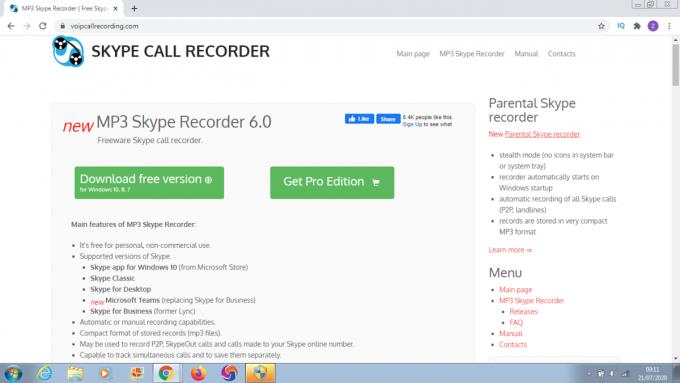
MP3 Skype Recorder je besplatni softver koji se može koristiti za automatsko snimanje vaših Skype video poziva. MP3 Skype snimač ima sljedeće značajke:
Ovaj softver je posebno napravljen za Windows PC. Najbolje funkcionira kada trebate pratiti telefonske razgovore zbog zakonskih zahtjeva ili sigurnosti posla. Radi u pozadini i snima razgovore čim započne videopoziv. Snimka se može pohraniti u formatima kao što su OGG, WMA i WAV. Samo preuzmite i instalirajte softver na svoje računalo, postavite snimanje na automatsko, a zatim odaberite željeni format snimanja.
Ovo je još jedna opcija treće strane za automatsko snimanje Skype video poziva i dobro radi samo za Windows PC. Ima besplatnu verziju koja vam omogućuje snimanje samo audio poziva, ali plaćena verzija će vam omogućiti snimanje i audio i video Skype poziva. Ima sljedeće značajke:
Softver je jednostavan za korištenje nakon što ga instalirate na vaše računalo. Čeka da uputite ili primite pozive na Skypeu i automatski će ih snimiti. Softver bilježi vaše pozive u odgovarajućem odjeljku na korisničkom sučelju. Vaši se audiopozivi obično snimaju i spremaju u glazbenu mapu, dok se videopozivi čuvaju u videomapi. Plaćeni verzija ovog softvera će vas koštati 29,99 $, ali oni će vam dati deset (10) dana probni period prije nego što kupiti.
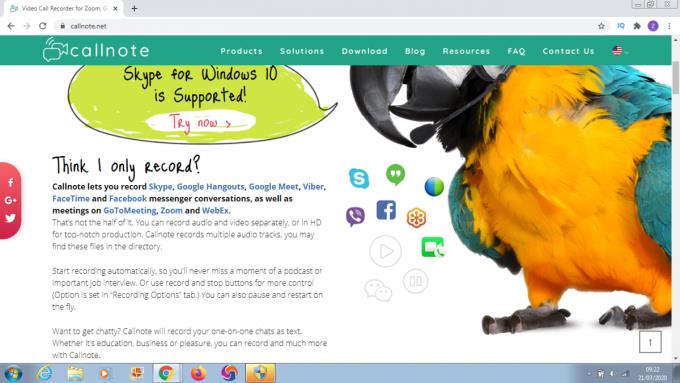
Callnote je besplatni softver koji se može koristiti za snimanje Skype videopoziva. Ima ograničenje od deset (10) besplatnih audio i video snimaka svaki mjesec. Ako želite snimiti više, možete se pretplatiti na Callnote premium. Ovaj softver radi i za Windows i Mac PC. Možete računati na sljedeće značajke:
Callnote može snimiti vaše pozive odmah kada započne, ponašat će se prema vašim postavkama. Svoje Skype pozive uvijek možete povezati s Callnoteom slijedeći upute programa. Kada završite sa svojim Skype pozivima, možete reproducirati snimke iz softvera ili ih premjestiti u mapu dokumenata na računalu prije reprodukcije. Ako vam deset (10) besplatnih snimaka nije dovoljno, možete se pretplatiti na premium verziju . To će vas koštati samo 9,95 USD godišnje nakon četrnaest (14) dana probnog razdoblja.
Ecamm Call Recorder je izričito napravljen za Mac uređaje. Može snimati neograničene Skype videopozive i spremati snimljene Skype pozive u vašu Mac mapu. Mapa će sadržavati imena sudionika poziva i datum snimanja. Ecamm Call Recorder također ima jedinstvenu značajku koja može komprimirati vaše datoteke u drugu radi uštede prostora.
Ecamm snima samo video zapise u MP3 formatu. Možete besplatno preuzeti i instalirati samo probnu verziju, ali će vas koštati 39,95 USD.
IMcapture je softver koji snima Skype videopozive na Mac i Windows uređajima. Softver može pohraniti datoteke u različitim formatima. Ima i neke druge sjajne značajke.
IMcapture ima sučelje jednostavno za korištenje zajedno s mogućnošću automatskog snimanja Skype video poziva. Softver će vas koštati 49,95 USD za kupnju.
Snimanje vaših Skype videopoziva može biti vrlo zgodno za intervjue, sastanke, konferencije, online obuku i osobne konzultacije. Upareno s jednom od gore predloženih aplikacija treće strane, snimanje na Windows ili Mac može biti bez problema i privatno.
Saznajte kako riješiti uobičajeni problem treptanja ekrana u Google Chrome web pregledniku.
Ako LastPass ne može povezati sa svojim poslužiteljima, očistite lokalnu predmemoriju, ažurirajte upravitelj lozinki i onemogućite svoje ekstenzije preglednika.
Pitate se kako integrirati ChatGPT u Microsoft Word? Ovaj vodič vam pokazuje točno kako to učiniti s dodatkom ChatGPT za Word u 3 jednostavna koraka.
Trebate li zakazati ponavljajuće sastanke na MS Teams s istim članovima tima? Saznajte kako postaviti ponavljajući sastanak u Teams.
Trenutno nije moguće onemogućiti anonimna pitanja u Microsoft Teams Live Događajima. Čak i registrirani korisnici mogu slati anonimna pitanja.
Prikažemo vam kako promijeniti boju označavanja za tekst i tekstualna polja u Adobe Readeru kroz ovu uputu korak po korak.
Želite onemogućiti ekran ažuriranja softvera Apple i sprečiti ga da se prikazuje na vašem Windows 11 PC-u ili Macu? Isprobajte ove metode odmah!
Ovdje pronađite detaljne upute o tome kako promijeniti niz korisničkog agenta u Appleovom Safariju za MacOS.
Vidite li često grešku Žao nam je, nismo se mogli povezati s vama na MS Teams? Pokušajte ove savjete za otklanjanje poteškoća kako biste se riješili ovog problema!
Spotify može postati dosadan ako se automatski otvara svaki put kada uključite svoje računalo. Onemogućite automatsko pokretanje pomoću ovih koraka.







